华为手机连接
华为手机连接指南

Wi-Fi 连接
| 步骤 | 操作详情 |
|---|---|
| 打开设置 | 在手机主屏幕上找到“设置”应用并点击进入。 |
| 进入 Wi-Fi 设置 | 在设置菜单中,点击“无线和网络”选项,然后选择“Wi-Fi”。 |
| 开启 Wi-Fi 功能 | 将 Wi-Fi 开关向右滑动,开启 Wi-Fi 功能,此时手机会自动搜索附近的 Wi-Fi 网络。 |
| 选择要连接的 Wi-Fi 网络 | 在搜索到的 Wi-Fi 网络列表中,点击您想要连接的网络名称,如果该网络是加密的,会弹出输入密码的提示框。 |
| 输入密码并连接 | 输入正确的 Wi-Fi 密码,然后点击“连接”按钮,连接成功后,手机会显示已连接的 Wi-Fi 网络名称,并在通知栏中出现 Wi-Fi 图标。 |
蓝牙连接
| 步骤 | 操作详情 |
|---|---|
| 打开设置 | 如同 Wi-Fi 连接的第一步,进入手机“设置”应用。 |
| 进入蓝牙设置 | 在设置菜单中,点击“蓝牙”选项,开启蓝牙功能,手机会开始搜索附近的蓝牙设备。 |
| 配对设备 | 在搜索到的蓝牙设备列表中,找到您要连接的设备(如蓝牙耳机、蓝牙音箱等),点击该设备名称进行配对,有些设备可能需要输入配对码,配对码通常是“0000”或“1234”,具体可参考设备的说明书。 |
| 连接成功 | 配对成功后,手机与蓝牙设备会自动建立连接,此时您可以使用蓝牙设备进行音频播放、数据传输等操作,连接蓝牙耳机后,播放音乐时声音会通过蓝牙耳机输出。 |
数据线连接电脑
| 步骤 | 操作详情 |
|---|---|
| 准备数据线 | 使用华为手机原装数据线或者兼容的安卓数据线。 |
| 连接手机与电脑 | 将数据线的一端插入华为手机的充电接口,另一端插入电脑的 USB 接口。 |
| 选择连接模式 | 手机连接电脑后,会弹出连接模式选择提示,如果您只是想传输文件,可以选择“传输文件”模式;如果您希望对手机进行管理,如同步数据、安装应用等,可以选择“MTP 连接”模式。 |
| 电脑端操作 | 在电脑上,如果是 Windows 系统,一般会自动安装手机驱动程序,安装完成后会在“我的电脑”或“此电脑”中出现手机的图标,您可以像操作 U 盘一样对手机存储进行文件传输等操作,如果是 Mac 系统,可能会需要安装华为手机助手等软件来更好地管理手机。 |
投屏连接
| 步骤 | 操作详情 |
|---|---|
| 确认设备支持 | 确保您的华为手机和要投屏的设备(如智能电视、投影仪等)支持同一投屏协议,常见的有 Miracast 等。 |
| 打开手机投屏功能 | 在手机“设置”中,找到“更多连接”或“智能辅助”等类似选项,然后开启“无线投屏”或“多屏互动”功能,手机会开始搜索附近的可投屏设备。 |
| 选择投屏设备 | 在搜索到的设备列表中,点击您要投屏的设备名称,手机屏幕内容会开始投射到所选设备上,此时您可以在手机上进行操作,如播放视频、展示图片等,内容会同步显示在投屏设备上。 |
相关问题与解答
问题 1:华为手机连接 Wi-Fi 后经常断线怎么办? 解答:首先检查路由器的信号强度和稳定性,可以尝试将路由器放置在更开阔的位置,避免障碍物干扰,检查手机与路由器的距离是否过远,如果可能,靠近路由器试试,检查路由器的设置,确保没有设置限制设备连接数量或限制连接时间等可能导致断线的设置,还可以尝试重启手机和路由器,重新连接 Wi-Fi,如果问题仍然存在,可能是手机系统或硬件问题,建议联系华为售后进行检测。
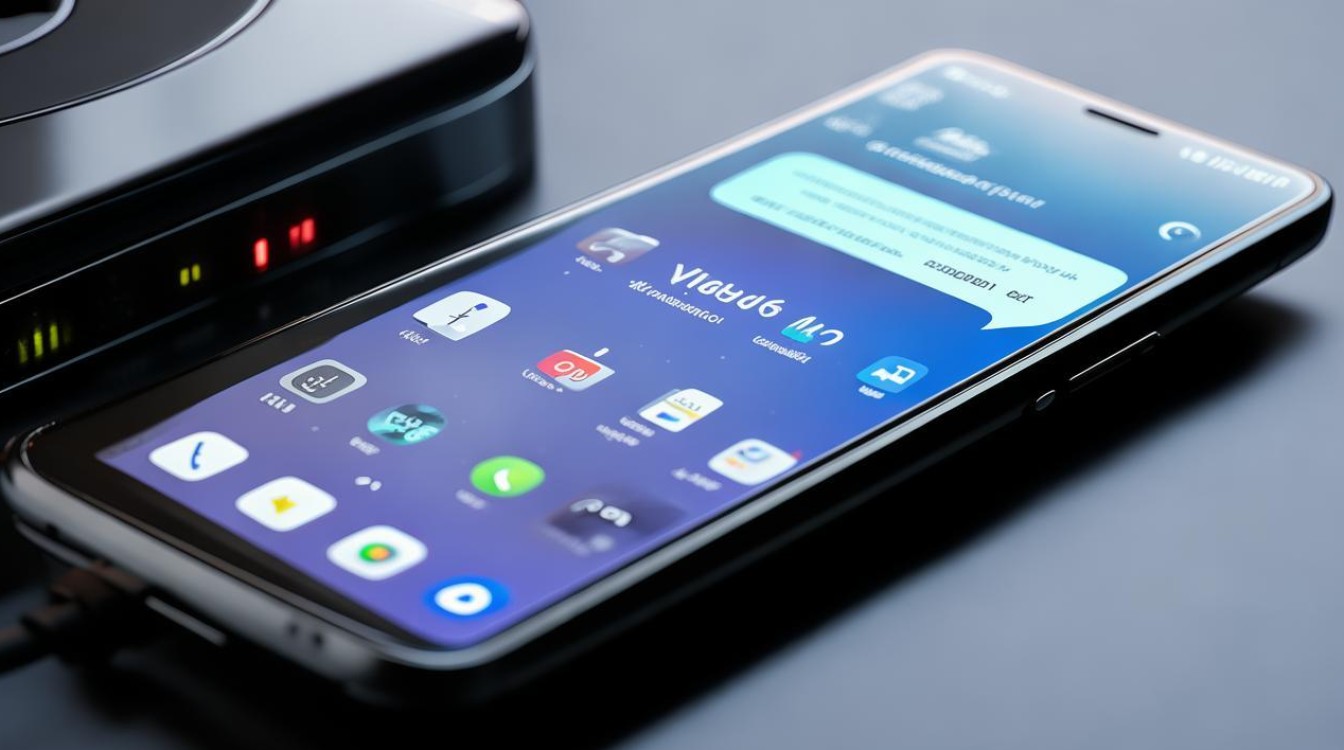
问题 2:华为手机通过蓝牙连接汽车音响,声音有卡顿怎么办? 解答:先检查手机和汽车音响之间的距离是否过远,尽量让它们靠近一些,然后检查汽车音响的蓝牙设置,看是否有音频质量或传输速率的相关设置,尝试调整到较高的设置,检查手机后台是否有其他占用大量网络或系统资源的应用在运行,关闭一些不必要的应用,如果还是卡顿,可能是蓝牙信号受到干扰,比如周围有其他电子设备在使用相同频段的蓝牙信号,

版权声明:本文由环云手机汇 - 聚焦全球新机与行业动态!发布,如需转载请注明出处。




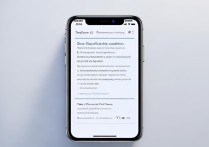







 冀ICP备2021017634号-5
冀ICP备2021017634号-5
 冀公网安备13062802000102号
冀公网安备13062802000102号